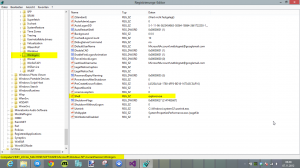Alias für using-Direktiven und Namespaces in C#
Jeder, der schon das ein oder andere Programm in C# geschrieben hat, wird das Problem vermutlich kennen. Man bindet die ein und die andere Library ein. Teilweise auch Librarys, die ähnliche Zwecke erfüllen. Das kann gut gehen, muss es aber nicht.
Schnell bekommt man eine Fehlermeldung nach dem Schema: “XYZ ist ein mehrdeutiger Verweis und kann von LibraryA.XYZ oder LibraryB.XYZ sein.”
Doch was nun? Am Beispiel der AForge Library möchte ich das Problem einmal exemplarisch lösen. Als Beispiel nehmen wir an, wir hätten bisher folgende beide Referenzen gesetzt und die using-Direktiven geschrieben.
using System.Drawing;
using AForge.Imaging;
Verwenden wir nun die Klasse “Image” in unserem Programm, so erhalten wir folgende Fehlermeldung, die daraus resultiert, dass es sowohl im Namespace System.Drawing als auch in AForge.Drawing eine Klasse namens “Image” gibt.
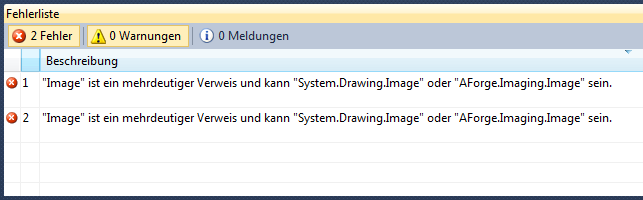
Nun könnte man abwägen, auf die Elemente wessen Namespace […]
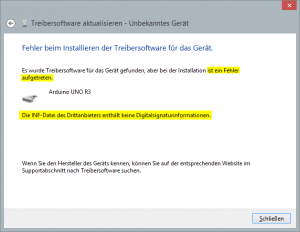
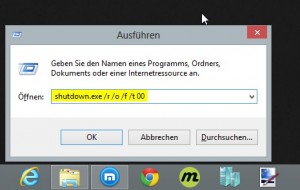
 Ich schrieb bereits darüber, wie man unter Windows 8 direkt in den Desktop booten kann. Wer jedoch nicht so gerne selbst in der Registry Hand anlegt oder einfach nur mal schnell hin und her wechseln will, für den habe ich noch ein Ass im Ärmel. Und dieses Ass nennt sich Win8 BTD, wo bei BTD für Boot to Desktop steht.
Ich schrieb bereits darüber, wie man unter Windows 8 direkt in den Desktop booten kann. Wer jedoch nicht so gerne selbst in der Registry Hand anlegt oder einfach nur mal schnell hin und her wechseln will, für den habe ich noch ein Ass im Ärmel. Und dieses Ass nennt sich Win8 BTD, wo bei BTD für Boot to Desktop steht.